HL-5270DN
Usein kysytyt kysymykset ja vianmääritys |
Kuinka tulostetaan paperin molemmille puolille?
[Yleisohjeita tulostamisesta paperin molemmille puolille]
- Ohut paperi voi rypistyä.
- Jos paperi on käyristynyt, suorista se ja aseta paperikasettiin tai monitoimialustalle.
- Käyristynyt paperi voi aiheuttaa paperinsyöttöongelmia. Poista paperinippu ja suorista se.
- Manuaalista kaksipuoleista tulostusta käytettäessä voi ilmetä paperinsyöttöongelmia tai tulostuslaatuongelmia.
Automaattinen kaksipuoleinen tulostus
- Kuvat esittävät Windows XP:n asetuksia. Eri Windowsin versioissa ikkunat voivat olla erinäköisiä.
- Automaattinen kaksipuoleinen tulostus tukee vain paperikokoja A4, Letter ja Legal.
- Katso että takakansi on kiinni.
- Katso että kaksipuolinen kasetti on asennettu oikein tulostimeen.
- Jos paperinippu ei ole suora, poista paperinippu kasetista ja suorista se.
- Käytä tulostamiseen tavallista paperia. Älä käytä vesileimapaperia tai ohutta paperia.
- Aseta paperikasettiin tai monitoimialustalle paperia.
- Muuta Windows-tulostinohjaimen asetuksia
- Avaa tulostinohjaimen määritykset ja siellä Ominaisuudet (Properties).
- Välilehdeltä Yleiset (General) valitse Tulostusmääritykset (Printing Preferences).
- Välilehdeltä Lisäasetukset (Advanced) valitaan kuvake Kaksipuolinen (Duplex).
- Katso että kohta Käytä dupleksilaitetta (Use Duplex Unit) on valittuna.
- Napsauta OK. Nyt tulostetaan paperin molemmille puolille automaattisesti.
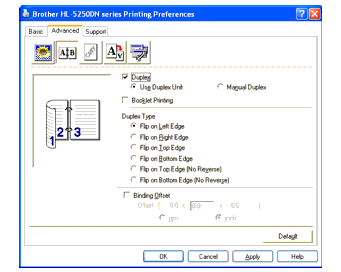
- Muuta BR-Script-ohjaimen asetuksia
- Avaa tulostinohjaimen määritykset ja siellä Ominaisuudet (Properties).
- Välilehdeltä Yleiset (General) valitse Tulostusmääritykset (Printing Preferences).
- Välilehdeltä Asettelu (Layout) valitse Suunta (Orientation), Kaksipuolinen tulostus (Print on Both Sides (Duplex)) ja Sivujärjestys (Page Order).
- Napsauta OK. Nyt tulostetaan paperin molemmille puolille automaattisesti.
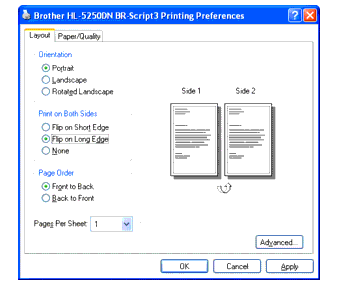
Manuaalinen kaksipuoleinen tulostus
- BR-Script-tulostinohjain (käyttää PostScript® 3™ emulointia) ei tue manuaalista kaksipuoleista tulostusta.
- Käytä tulostamiseen tavallista paperia tai uusiopaperia. Älä käytä vesileimapaperia.
[Manuaalinen kaksipuoleinen tulostus paperikasetista]
-
Avaa välilehti Lisäasetukset (Advanced) ja valitse Kaksipuolinen käsin (Manual Duplex). Avaa välilehti Perusasetukset (Basic) ja valitse Paperilähde (Paper Source) Kasetti 1 (Tray1).
-
Käynnistä tulostus.
Kaikki sivut joiden sivunumero on parillinen tulostuvat automaattisesti. -
Poista sivut joiden sivunumero on parillinen ulostulotasolta ja aseta ne paperikasettiin siten että tyhjä puoli (se jolle seuraavaksi tulostetaan) osoittaa alas. Seuraa näytölle tulevia ohjeita.
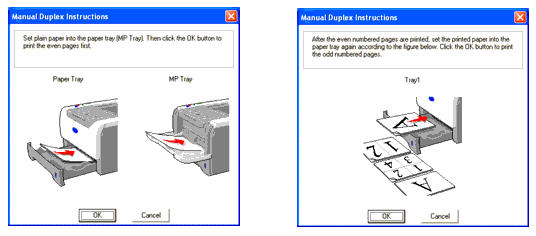
-
Nyt tulostetaan automaattisesti kaikki sivut, joiden sivunumero on pariton arkkien kääntöpuolelle.
- Jos Paperilähde (Paper Source)-kohdassa on valinta Auto Select, sivut joiden sivunumero on parillinen monitoimialustalle.
- Tyhjennä paperikasetti. Aseta tulostetut sivut paperikasettiin siten että tyhjä puoli (se jolle seuraavaksi tulostetaan) osoittaa alas. (Älä aseta tulostettuja sivuja tyhjien paperien pinon päälle.)
[Manuaalinen kaksipuoleinen tulostus monitoimialustalta]
Käyristynyt paperi voi aiheuttaa paperinsyöttöongelmia. Poista paperinippu ja suorista se tarvittaessa.
-
Avaa välilehti Lisäasetukset (Advanced) ja valitse Kaksipuolinen käsin (Manual Duplex). Avaa välilehti Perusasetukset (Basic) ja valitse Paperilähde (Paper Source) monitoimialusta (MP Tray).
-
Katso että paperin se puoli jolle tulostetaan tulee ylöspäin ja pane paperi monitoimialustalle. Seuraa näytölle tulevia ohjeita. Toista niin monta kertaa kuin on tarpeen parillisten sivujen tulostamiseksi.
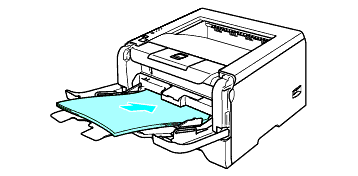
-
Poista valmiit sivut joiden sivunumero on parillinen ulostulotasolta. Aseta tulostetut sivut monitoimialustalle siten että tyhjä puoli (se jolle seuraavaksi tulostetaan) jää päällepäin. Seuraa näytölle tulevia ohjeita.
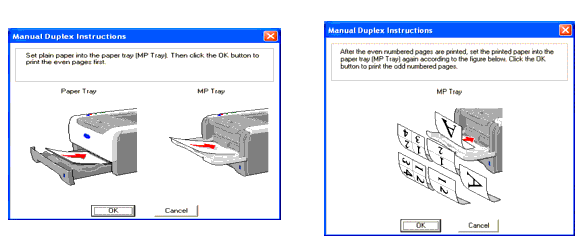
-
Toista kohta 3 niin monta kertaa kuin on tarpeen jäljelläolevien sivujen tulostamiseksi.
Sivujen tulostusjärjestys manuaalisessa kaksipuoleisessa tulostuksessa
Tulostin tulostaa ensin sivut joiden sivunumero on parillinen.
Jos tulostustyön koko on 10 sivua ja arkkien määrä on 5, tulostetaan ensin sivu 2 ja sitten sivu 1 ensimmäiselle arkille. Toiselle arkille tulostetaan ensin sivu 4 ja sitten sivu 3. Kolmannelle arkille tulostetaan ensin sivu 6 ja sitten sivu 5 ja niin edelleen.
Manuaalisessa kaksipuoleisessa tulostuksessa paperi tulee asettaa kasettiin seuraavasti:
Käytettäessä paperikasettia:
- Aseta paperi kasettiin siten että se puoli jolle tulostetaan tulee alaspäin ja se pää joka tulosteessa on ylöspäin menee kohti kasetin etureunaa.
- Tulostuksen toinen osa suoritetaan asettamalla valmiit sivut tulostettu puoli ylöspäin kasettiin. Sivujen tyhjä puoli tulee alaspäin.
- Jos paperissa on valmiiksipainettu otsikko, aseta paperit paperikasettiin siten että otsikko tulee kasetin etureunan puolelle ja ylöspäin.
- Tulostuksen toinen osa suoritetaan asettamalla paperit paperikasettiin siten että otsikko tulee alaspäin ja kasetin etureunan puolelle.
Käytettäessä monitoimialustaa:
- Aseta paperi alustalle siten että se puoli jolle tulostetaan tulee ylöspäin ja se pää joka tulosteessa on ylöspäin menee ensin sisään.
- Tulostuksen toinen osa suoritetaan asettamalla valmiit sivut tulostettu puoli alaspäin alustalle ja se pää joka tulosteessa on ylöspäin menee ensin sisään.
- Jos paperissa on valmiiksipainettu otsikko, aseta paperit siten että otsikko tulee alaspäin ja menee ensin sisään.
- Tulostuksen toinen osa suoritetaan asettamalla valmiit sivut tulostettu puoli alaspäin ja otsikkopuoli ylöspäin alustalle ja otsikkopää menee ensin sisään.
